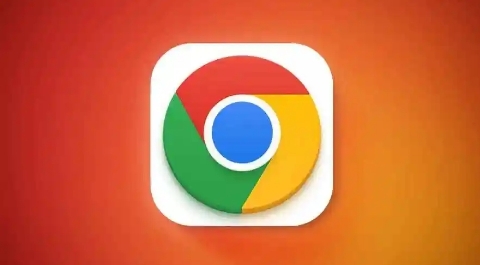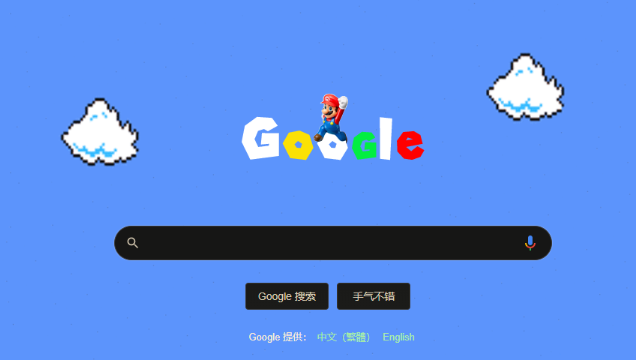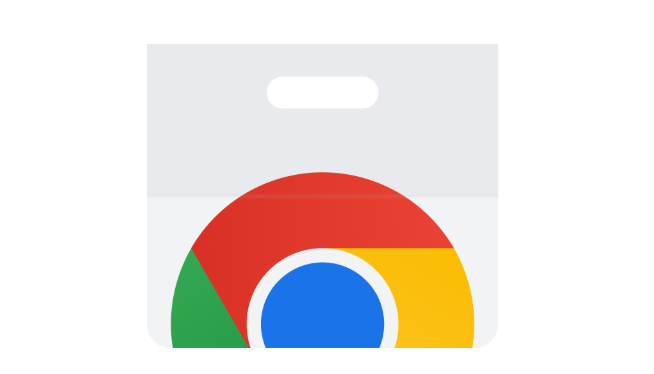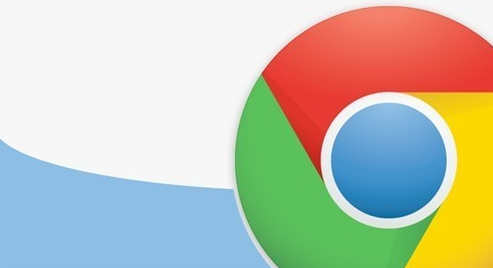谷歌浏览器下载压缩包提示权限不足怎么办
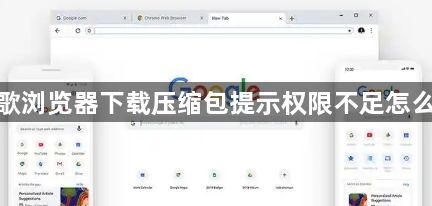
1. 检查并修改下载文件夹权限:找到Chrome浏览器默认的下载文件夹,右键点击文件夹,选择“属性”。在“安全”选项卡中,查看当前用户是否具有“完全控制”等足够的权限。若没有,可点击“编辑”按钮,为用户添加“完全控制”或“修改”“写入”等必要权限,然后点击“确定”保存设置。
2. 以管理员身份运行浏览器:右键点击Chrome浏览器的快捷方式图标,选择“以管理员身份运行”,再尝试下载压缩包。这样可以获得更高的系统权限,可能解决权限不足的问题。
3. 检查浏览器设置中的权限相关选项:打开Chrome浏览器,点击右上角的三点图标,选择“设置”。在设置页面中,找到“隐私和安全”部分,查看是否有与下载权限相关的设置选项。例如,某些情况下可能需要确保“站点设置”中相关网站的权限配置正确,允许其进行下载操作。
4. 调整用户账户权限:如果当前用户账户本身权限较低,可能导致下载受限。可以尝试将当前用户添加到管理员组,或者创建一个具有管理员权限的新用户账户,然后使用该账户登录浏览器进行下载。不过,调整用户账户权限需要谨慎操作,避免影响系统安全和其他正常使用。
综上所述,通过以上步骤和方法,您可以有效地了解谷歌浏览器下载压缩包提示权限不足的解决办法及其相关内容,并确保您的操作过程既安全又符合您的需求。